vscode无法识别python路径通常是因为未正确配置python解释器。解决方法如下:1. 确保python已安装并添加到环境变量,可在命令行输入python --version验证;2. 安装官方python扩展以获得语言支持功能;3. 使用命令面板手动选择python解释器或输入自定义路径;4. 修改settings.json文件中的"python.pythonpath"指向正确的python路径;5. 检查是否选择了正确的虚拟环境,并建议在激活虚拟环境后启动vscode;6. 必要时重启vscode以应用配置;7. 若有权限问题可尝试以管理员身份运行。配置python环境是为了让vscode能调用解释器进行代码运行和调试,确认配置成功可通过运行python文件或查看底部状态栏显示的解释器版本来验证。若仍有问题,可检查输出面板日志、更新软件、查阅社区解决方案或尝试重装。

VSCode无法识别Python路径,通常是因为VSCode没有正确配置Python解释器。简单来说,就是告诉VSCode去哪里找你的Python。
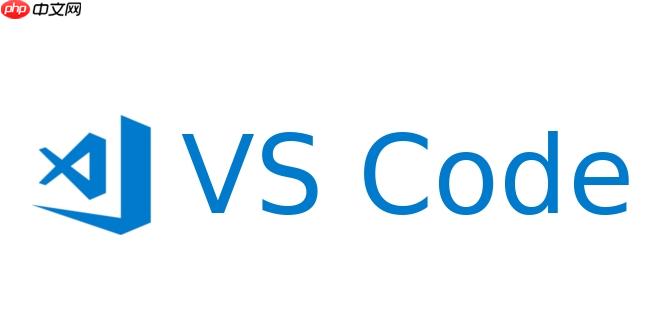
解决方案:
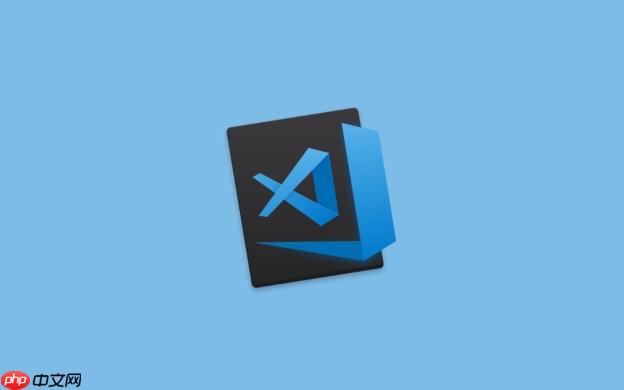
检查Python是否已安装: 这是最基础的,确保你的电脑上已经安装了Python,并且添加到了环境变量中。可以在命令行输入 python --version 或 python3 --version 来验证。如果提示找不到命令,那说明Python没有正确安装或环境变量未配置。
立即学习“Python免费学习笔记(深入)”;
安装Python扩展: 在VSCode中安装官方的Python扩展(由Microsoft提供)。这个扩展提供了代码补全、调试、linting等功能,并且可以帮助VSCode找到Python解释器。
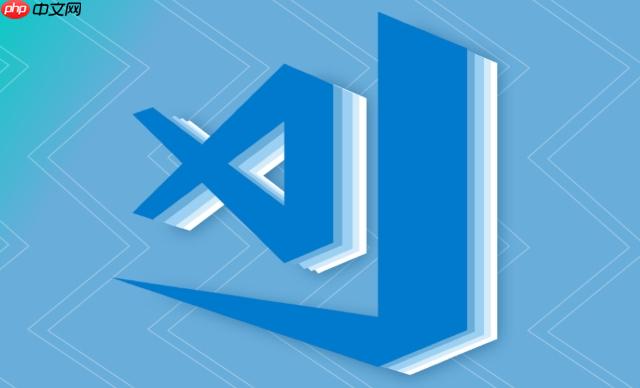
选择Python解释器: 安装了Python扩展后,VSCode通常会自动检测到你的Python解释器。如果没有,你可以手动选择。按下 Ctrl+Shift+P (Windows/Linux) 或 Cmd+Shift+P (Mac) 打开命令面板,输入 "Python: Select Interpreter",然后选择你想要使用的Python解释器。如果你的Python解释器不在列表中,可以点击 "Enter interpreter path..." 手动输入Python解释器的路径。
配置settings.json: VSCode的配置文件settings.json可以用来指定Python解释器和其他Python相关的设置。打开 settings.json (可以通过 Ctrl+Shift+P 或 Cmd+Shift+P 打开命令面板,输入 "Preferences: Open Settings (JSON)"),添加或修改以下设置:
{
"python.pythonPath": "/usr/bin/python3", // 替换成你的Python解释器路径
"python.linting.pylintEnabled": true, // 启用Pylint代码检查
"python.formatting.provider": "autopep8" // 使用autopep8进行代码格式化
}确保python.pythonPath指向正确的Python解释器路径。你可以通过在命令行输入 which python3 (Linux/Mac) 或 where python (Windows) 来找到Python解释器的路径。
检查虚拟环境: 如果你使用了虚拟环境(venv、conda等),确保VSCode选择了正确的虚拟环境。VSCode通常会自动检测到虚拟环境,如果没有,你可以按照步骤3手动选择。 另外,激活虚拟环境后再启动VSCode也是一个好习惯。
重启VSCode: 有时候,VSCode可能需要重启才能正确加载Python解释器和配置。
权限问题: 偶尔,VSCode可能因为权限问题无法访问Python解释器。尝试以管理员身份运行VSCode。
为什么VSCode需要配置Python环境?
VSCode本身是一个通用的代码编辑器,它需要通过扩展来支持特定的编程语言。配置Python环境实际上就是告诉VSCode如何使用Python解释器来运行、调试和检查你的Python代码。没有正确的配置,VSCode就无法理解你的Python代码,也无法提供代码补全、调试等功能。
如何确定VSCode已经正确识别了Python路径?
最直接的方法是在VSCode中打开一个Python文件,然后运行它。如果代码能够正常运行,并且VSCode能够提供代码补全、调试等功能,那就说明VSCode已经正确识别了Python路径。另外,你也可以查看VSCode底部的状态栏,那里会显示当前选择的Python解释器。如果状态栏显示的是 "Python 3.x.x",并且版本号与你期望的版本号一致,那就说明VSCode已经正确识别了Python路径。
如果仍然无法解决问题,可以尝试以下方法:
以上就是VSCode无法识别Python路径怎么办?VSCode配置Python环境指南的详细内容,更多请关注php中文网其它相关文章!

每个人都需要一台速度更快、更稳定的 PC。随着时间的推移,垃圾文件、旧注册表数据和不必要的后台进程会占用资源并降低性能。幸运的是,许多工具可以让 Windows 保持平稳运行。

Copyright 2014-2025 https://www.php.cn/ All Rights Reserved | php.cn | 湘ICP备2023035733号